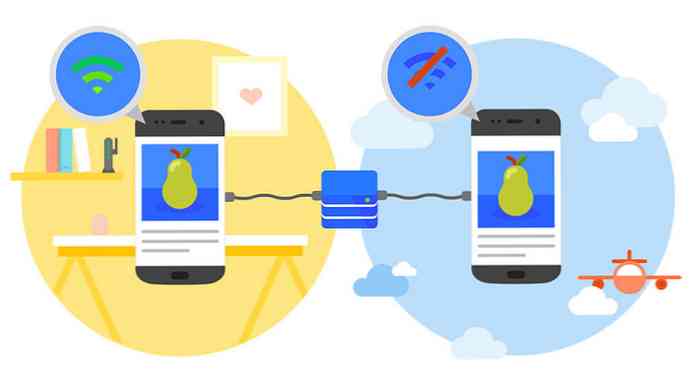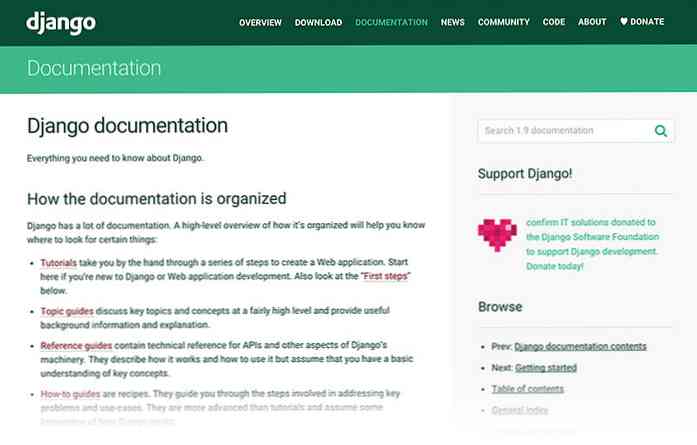ضع قائمة Pidgin Buddy الخاصة بك في الشريط الجانبي لـ Windows Vista
هل تساءلت يومًا كيف يمكنك الحصول على جهات اتصال Instant Messenger الخاصة بك في الشريط الجانبي لـ Vista؟ بالتأكيد ، يمكنك استخدام أداة AOL Instant Messenger (AIM) التي سبق ذكرها في شريط Vista الثنائي ، ولكن ماذا لو كنت من مشجعي عميل Pidgin متعدد البروتوكولات بدلاً من ذلك?
الحل هو عبارة عن أداة صغيرة لشريط جانبي يعمل بـ Windows تسمى Pidglet تتفاعل مع ملحق إضافي لـ Pidgin. شكراً لعضونا في المنتدى جوستين للعثور على هذه الأداة.
تثبيت Pidglet
قبل تثبيت الأداة ، ستحتاج إلى تثبيت ملحق Pidgin… إذا لم تثبت بالترتيب الصحيح ، فستحصل على بعض رسائل الخطأ ، لكن لا تقلق لأنه بسيط.
بعد تنزيل واستخراج ملف zipfile ، ستحتاج إلى التصفح لأسفل إلى دليل تثبيت Pidgin الخاص بك ، والعثور على دليل الإضافات:
C: \ Program Files \ Pidgin \ plugins
بمجرد أن تكون هناك ، ستحتاج إلى نسخ ملف pidglet.dll إلى المجلد (بالنقر فوق مطالبات UAC إذا لم تقم بتعطيل UAC حتى الآن)

الآن ستحتاج إلى فتح Pidgin والانتقال إلى Tools \ Plugins وتمكين Pidglet (لاحظ أنك تحتاج إلى نسخة حديثة إلى حد ما من Pidgin)

يمكنك الآن تثبيت أداة الشريط الجانبي بالنقر المزدوج على ملف Pidglet.Gadget الذي قمت باستخلاصه.

إذا لم يحمِّل ذلك الأداة على الفور ، فيمكنك استخدام "إضافة الأدوات" ...

ثم اسحب أداة Pidglet في مكان ما على سطح المكتب.

في هذه المرحلة ، سيكون لديك أداة صغيرة على سطح المكتب مع جهات اتصال Pidgin ، وستحتاج إلى النقر على مفتاح الربط الصغير الذي يظهر عند تحريك الماوس فوقه:


في مربع حوار الإعدادات ، يمكنك تهيئة الألوان ، ولكن الأهم من ذلك ، يمكنك تغييرها لعرض كل الأشخاص في قائمتك ، أو على الأقل أكثر من 4 جهات اتصال.

يتيح لك الخيار المتقدم تحديد مجلد ملف تعريف Pidgin المخصص ... على الأرجح لن تحتاج إلى إزعاج.
تنزيل Pidglet Gadget لنظام التشغيل Windows Vista الشريط الجانبي
تحديث
يظهر أن الموقع الأصلي معطّل لأي سبب من الأسباب. لقد وضعت نسخة معكوسة ويمكنك تنزيلها هنا.